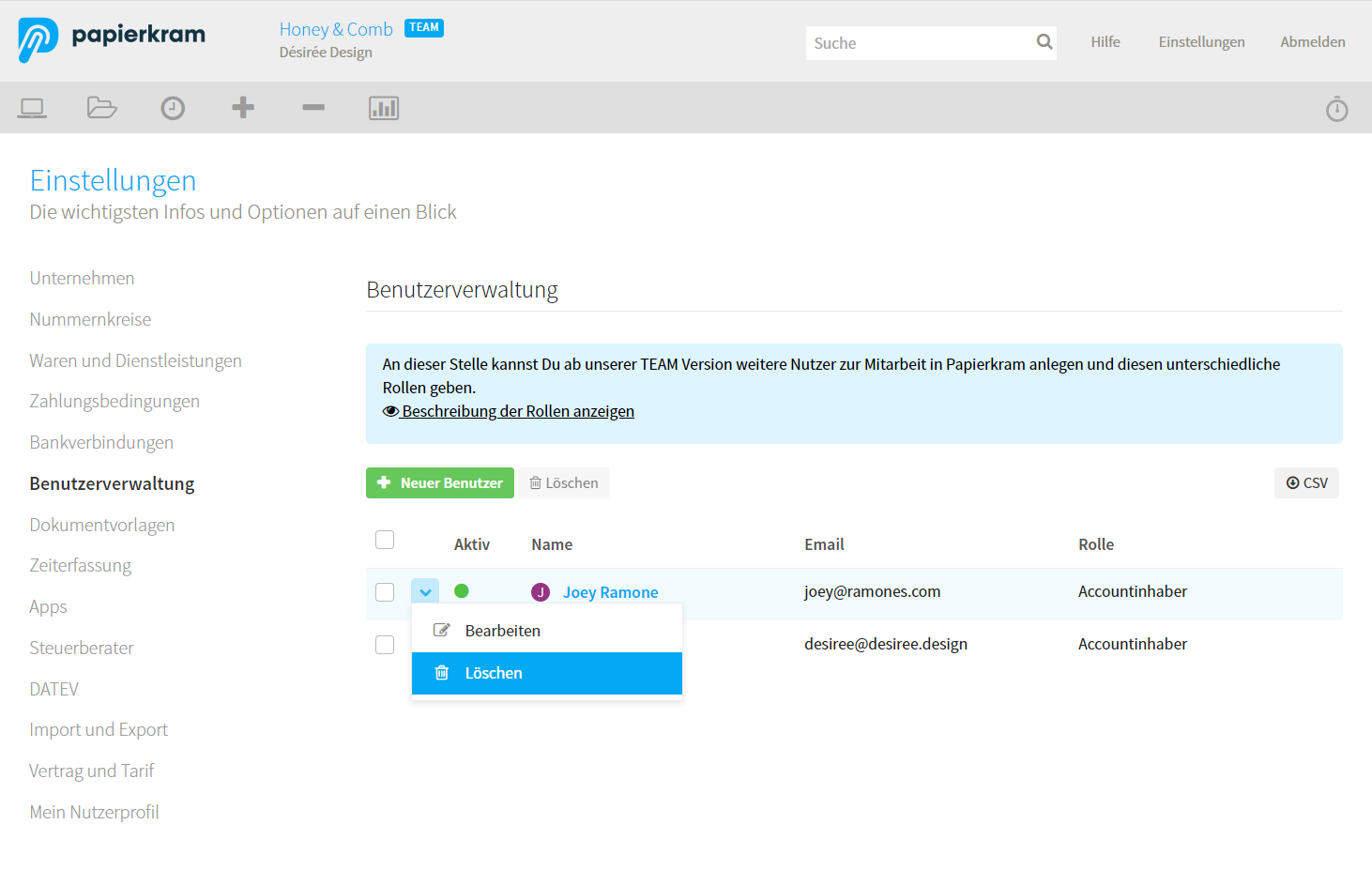Papierkram mit mehreren Benutzern im Team verwenden¶
In Papierkram können mehrere Nutzer für einen Account angelegt werden. Dabei können den einzelnen Nutzern unterschiedliche Rollen zugewiesen werden. Dir zugewiesene Rolle bestimmt, auf welche Bereiche der jeweilige Nutzer zugreifen darf.
Mehrere Benutzer ab Paket M
Mehrere Benutzer können ab Paket M hinzugefügt werden. Im Paket M können bis zu fünf Benutzer eingerichtet werden, im Paket L bis zu 99 Benutzer. Sollten mehr als 99 Benutzer benötigt werden, kann ein Upgradepaket über den Support angefragt werden.
Rollen und Rechte¶
Es kann aus vier verschiedenen Rollen gewählt werden, die den Nutzern zugewiesen werden können. Je nach zugewiesener Rolle werden nur die Navigationspunkte im Account angezeigt, auf die der Nutzer zugreifen darf.
Accountinhaber¶
Ein Nutzer mit der Rolle "Accountinhaber" besitzt alle Rechte, kann alle Daten und Dokumente einsehen und besitzt die Möglichkeit zum Login unter mein.papierkram.de und kann dort Vertragsänderungen vornehmen und Daten importieren.
Buchhalter¶
Ein Nutzer mit der Rolle "Buchhalter" hat vollen Überblick und Zugriff auf die Finanzen, kann alle Dokumente einsehen und darf Kontoumsätze abfragen. Er kann keine Benutzer verwalten und keine Einstellungen unter Mein Unternehmen ändern.
Projektleiter¶
Ein Nutzer mit der Rolle "Projektleiter" kann Kontakte im Adressbuch verwalten, Projekte anlegen und Mitarbeiter auf Projekte einteilen. Projektleiter haben keinen Zugriff auf die Belegverwaltung, haben aber Einblick in die Angebote und Rechnungen, sowie in das Projektbudget.
Zeiterfasser¶
Die Rechte dieser Nutzergruppe sind auf die Zeiterfassung beschränkt. Zeiterfasser können nur auf Projekte zugreifen, bei denen Sie als Team-Mitglied eingetragen sind.
Benutzer anlegen¶
Weitere Benutzer für einen Account können unter Einstellungen > Benutzerverwaltung hinzugefügt werden. In dieser Ansicht werden alle bisher angelegten Benutzer aufgelistet.
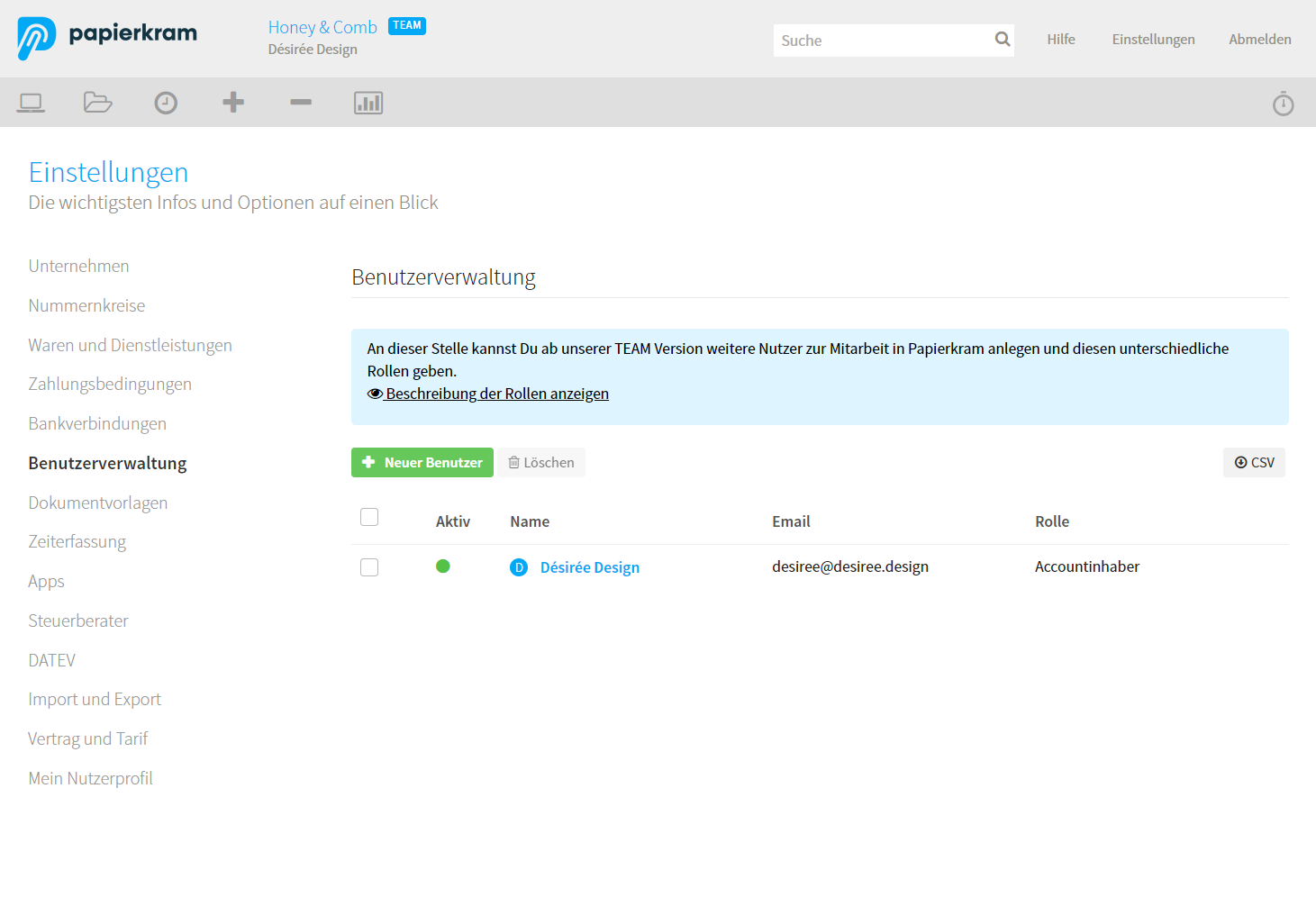
Über den Button "neuer Benutzer" können weitere Nutzer hinzugefügt werden.
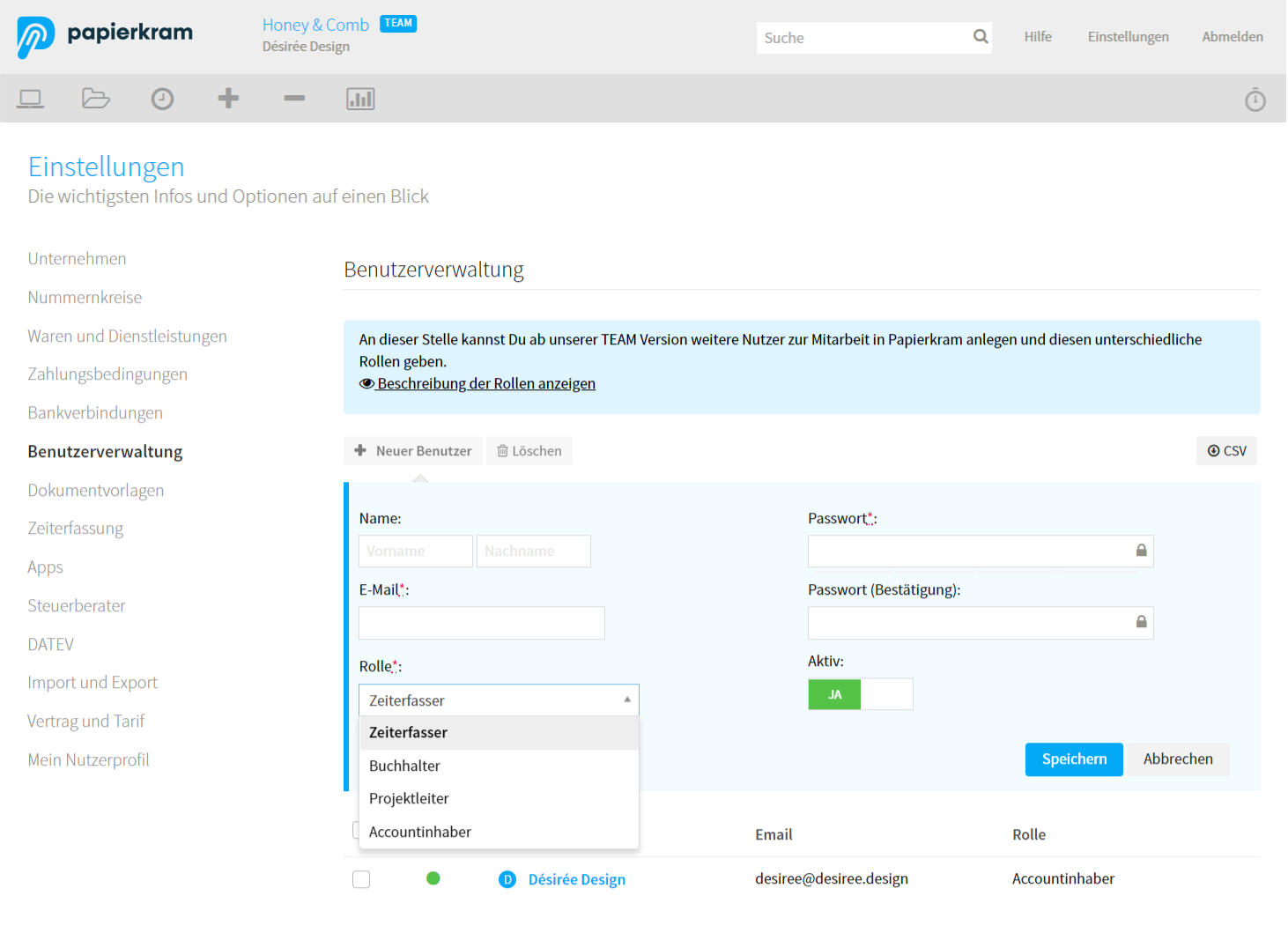
Pflichtfelder beim anlegen eines neuen Benutzers sind E-Mail-Adresse, Rolle und das Passwort, das zum Login in den Account benötigt wird. Zusätzlich können noch Vor- und Nachname eingetragen werden.
Benutzer aktivieren und deaktivieren¶
Über die Schaltfläche Aktiv ja / nein, kann gesteuert werden, ob der Benutzer einen aktiven Zugang zum Account innehat. Ist der Benutzer deaktiviert, ist ein Login nicht möglich. Ist der Benutzer aktiv, wird er mit einem grünen Punkt in der Benutzerübersicht dargestellt, ist er deaktiviert, wird dies mit einem roten Punkt gekennzeichnet.
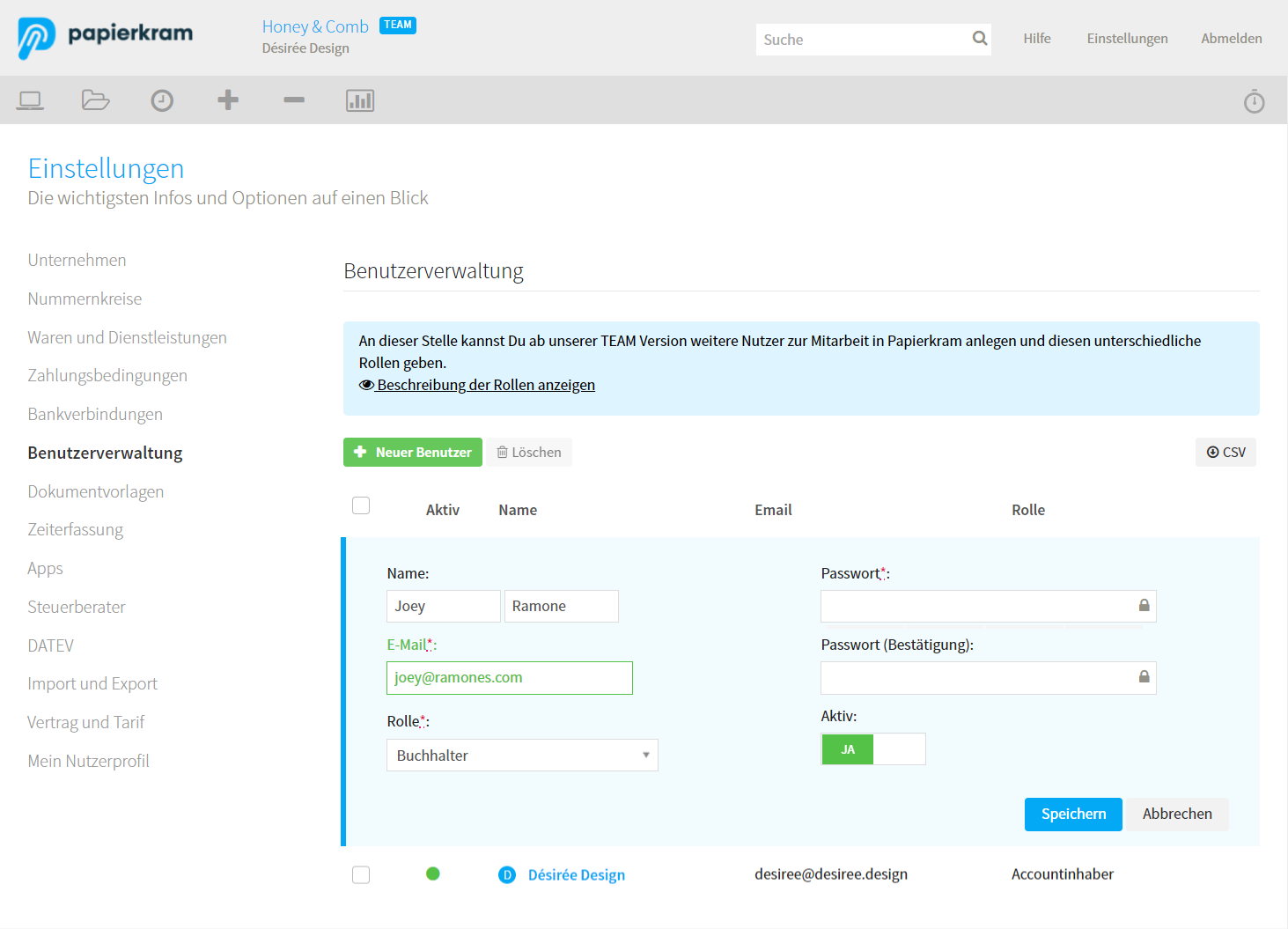
Benutzer löschen¶
Benutzer können in der Übersichtsliste über das Kontextmenü, das nach einem Klick auf den Pfeil in der jeweiligen Zeile des zu löschenden Benutzers erscheint, gelöscht werden.
Löschung nur bei Nutzern ohne Daten
Ein Benutzer kann nur gelöscht werden, wenn keine Daten im Account vorhanden sind, die durch den Nutzer angelegt wurden. Wenn bspw. einem Zeiterfasser gespeicherte Zeiten zugerdnet sind, kann der Benutzer nicht gelöscht, sondern nur deaktiviert werden.